WPS2019表格怎么划斜线,斜线上下都有文字?
1、首先打开WPS表格,为了教学,创建一个表格

2、在要划斜线的格子里鼠标右键选择设置单元格格式

3、在单元格格式页面点击边框
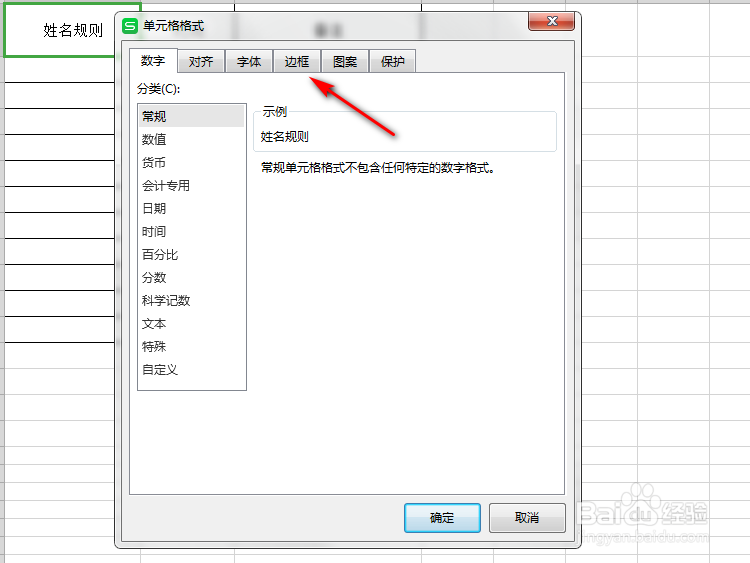
4、边框页面有两种划斜线的方式,我们选择右边的一种,点击一下即可

5、表格出现斜线后点击开始,将表格里面字的位置调整到最上方

6、然后在要分成斜线上下部分的字,按Alt+Enter键分开

7、再次点击表格的开始,点击左对齐按钮

8、将前面的字也就是斜线上方的字多次按空格键移动到右侧,这样子斜线上下的字就分开了
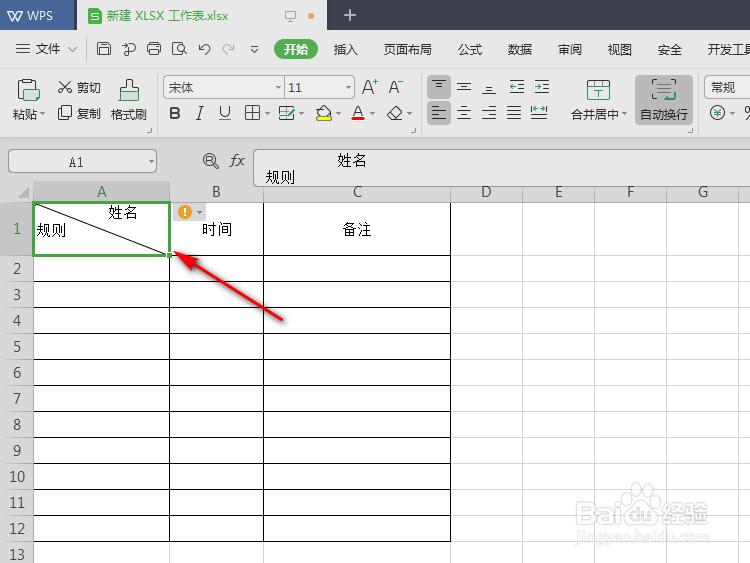
1、新建表格,在表格里选中要划斜线的格子
2、在格子中点击鼠标右键选择单元格格式
3、在边框选项里选择斜线
4、将字体调整到上对齐和左对齐
5、Alt+Enter键将字分开后,上方的字体多次按空格键改变位置
声明:本网站引用、摘录或转载内容仅供网站访问者交流或参考,不代表本站立场,如存在版权或非法内容,请联系站长删除,联系邮箱:site.kefu@qq.com。
阅读量:75
阅读量:184
阅读量:89
阅读量:190
阅读量:91